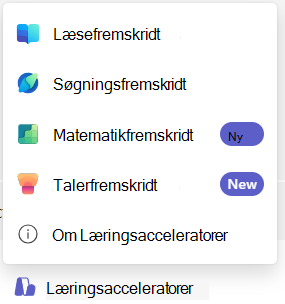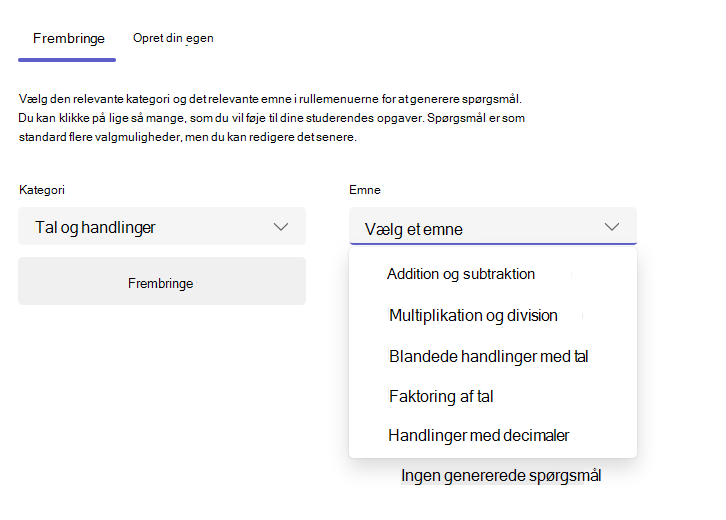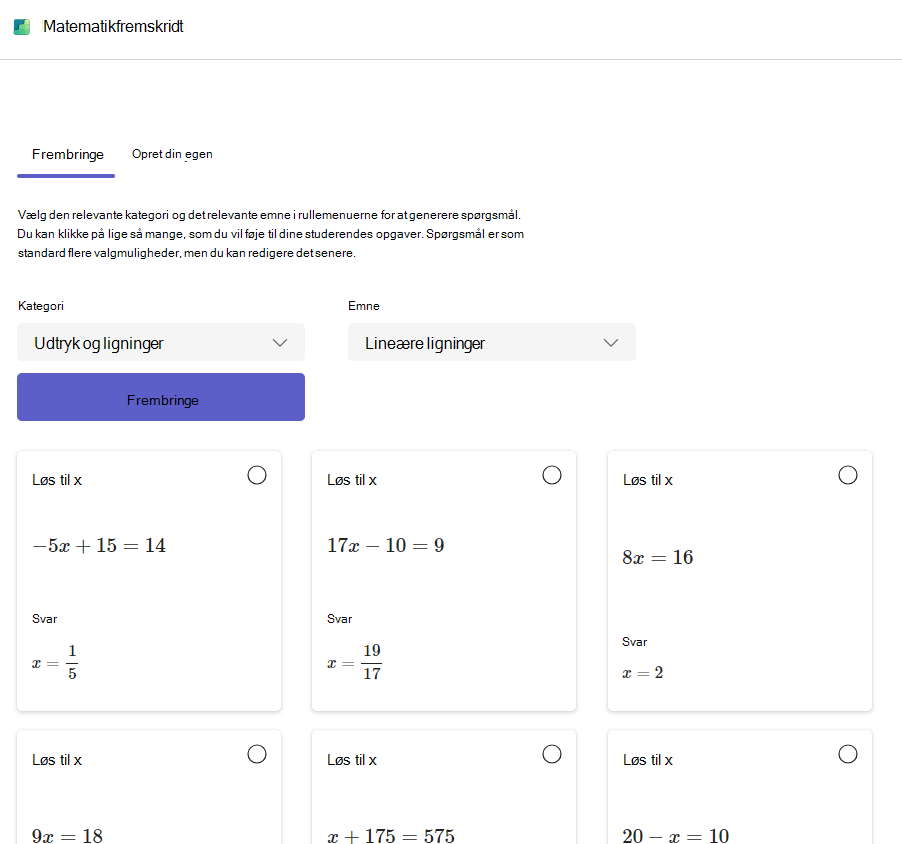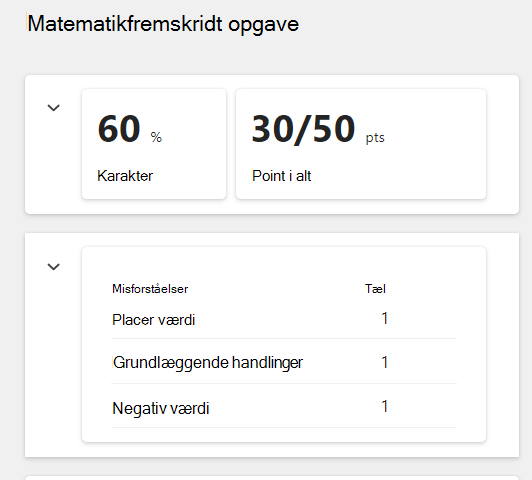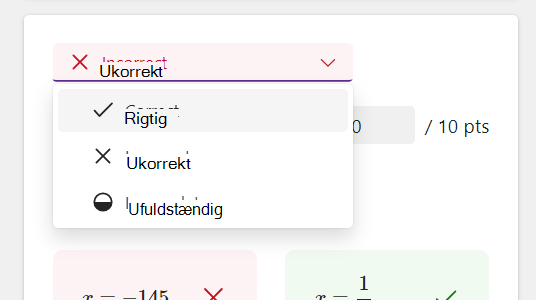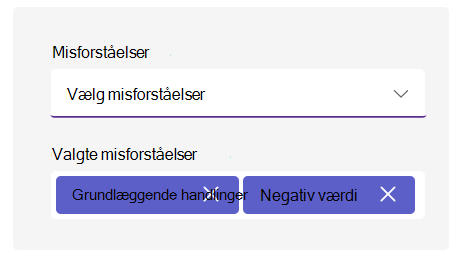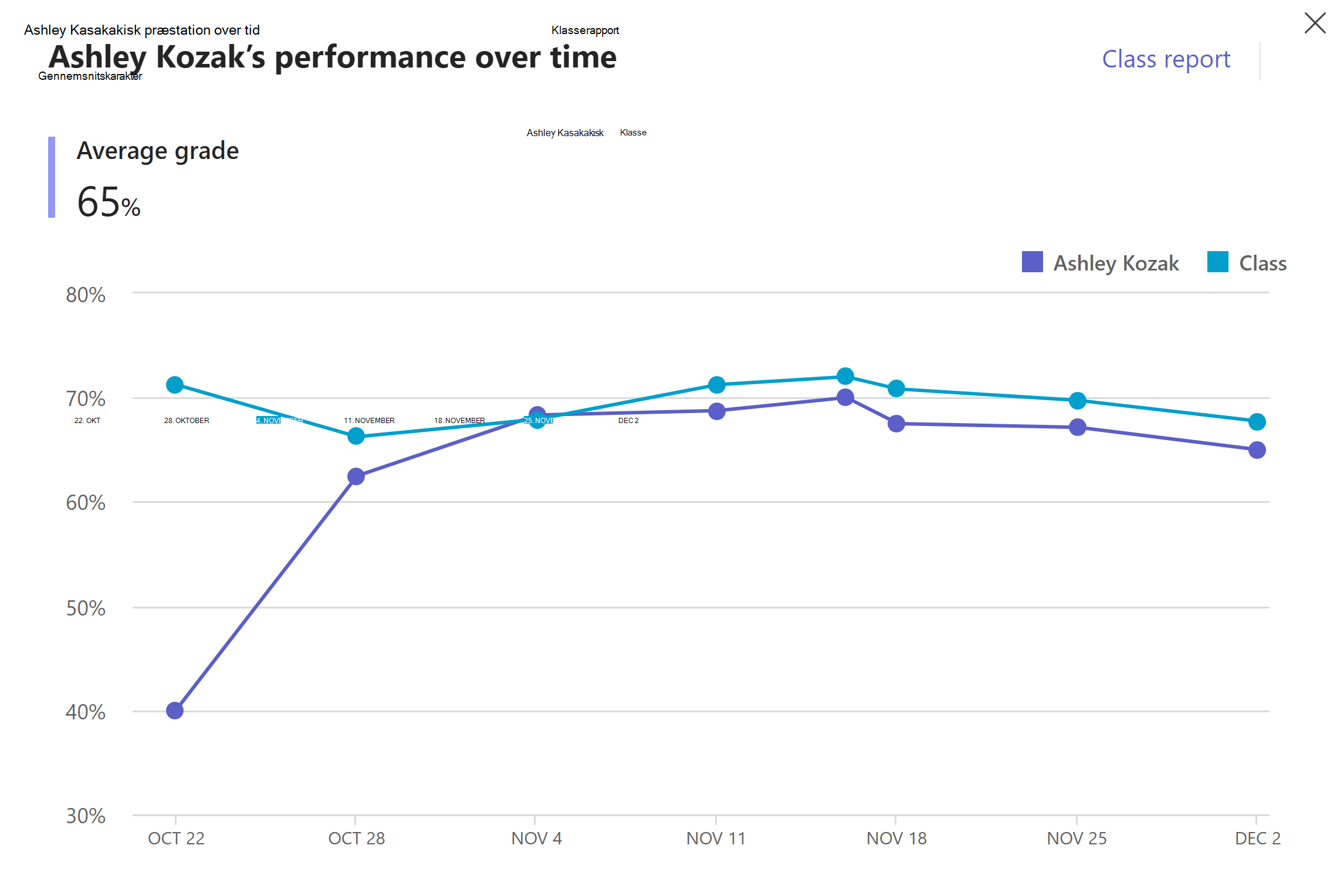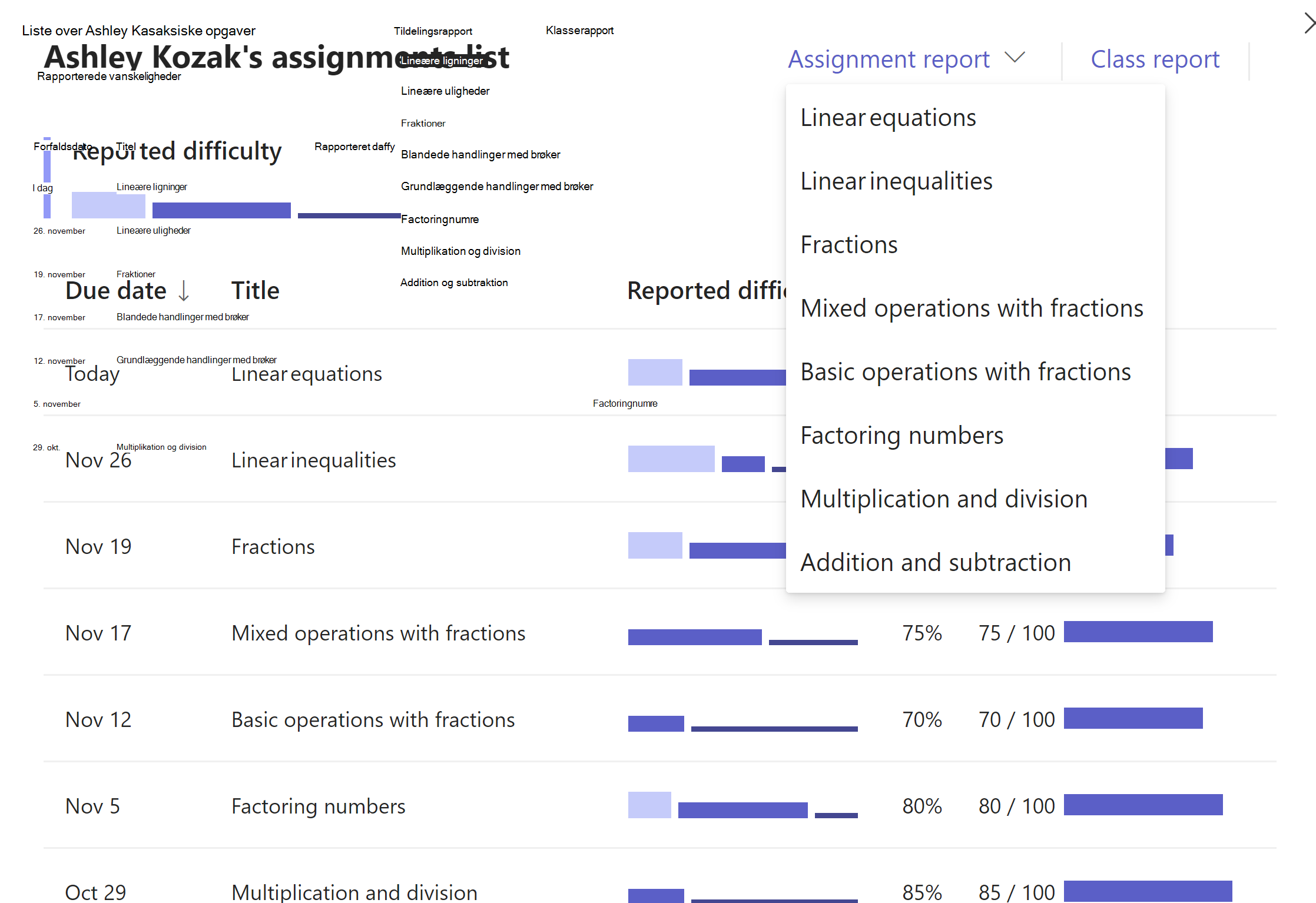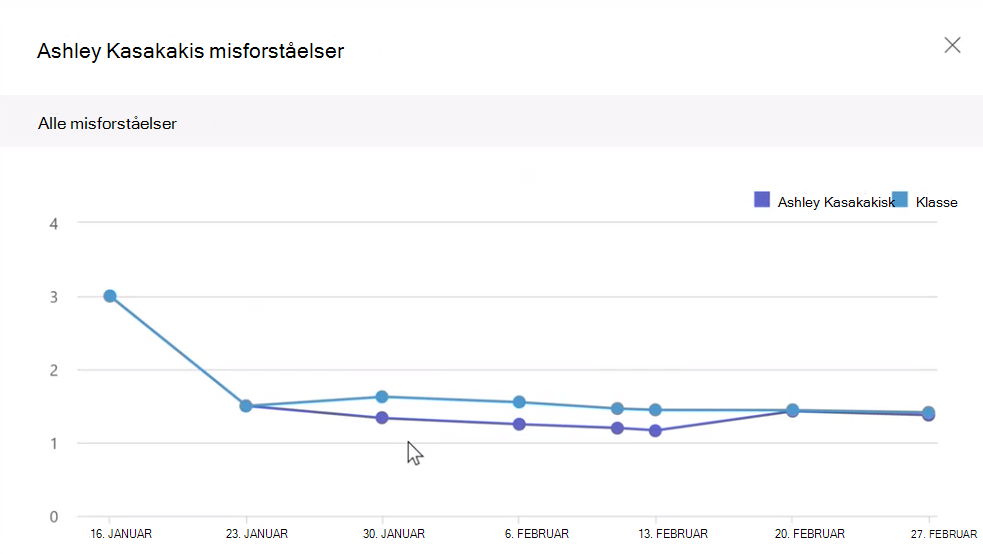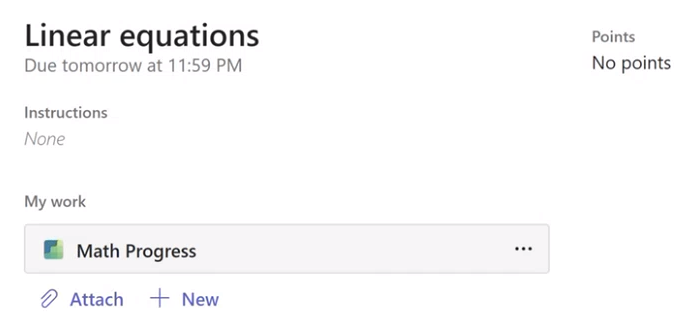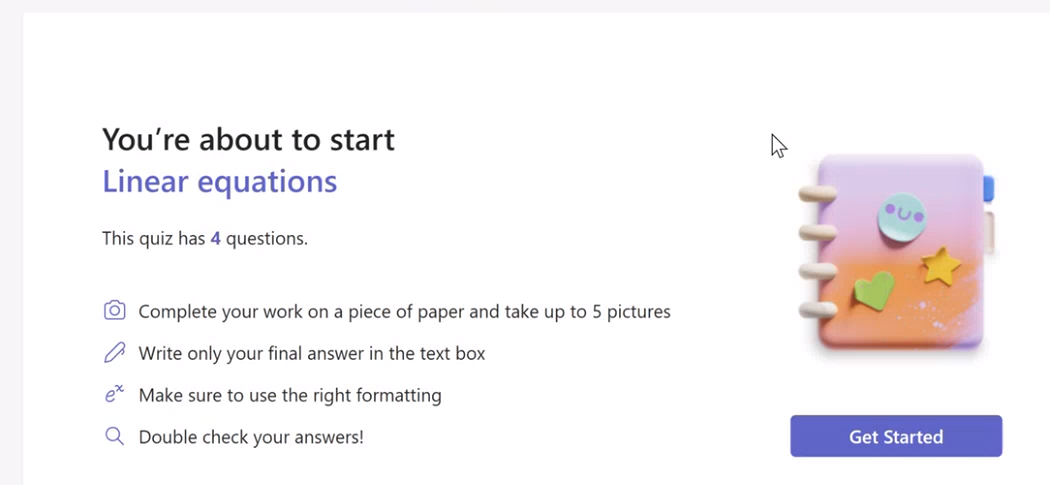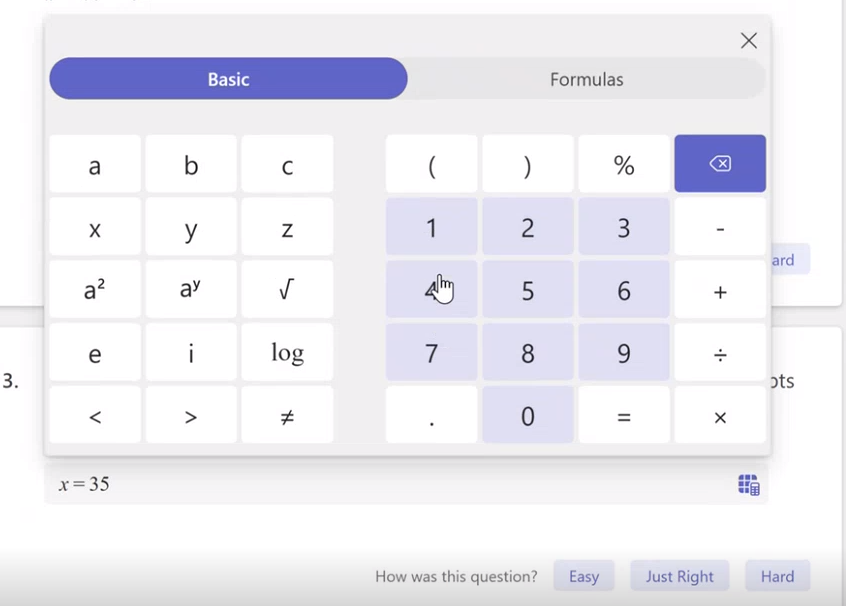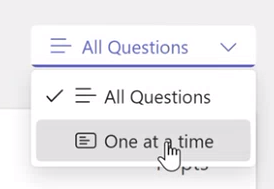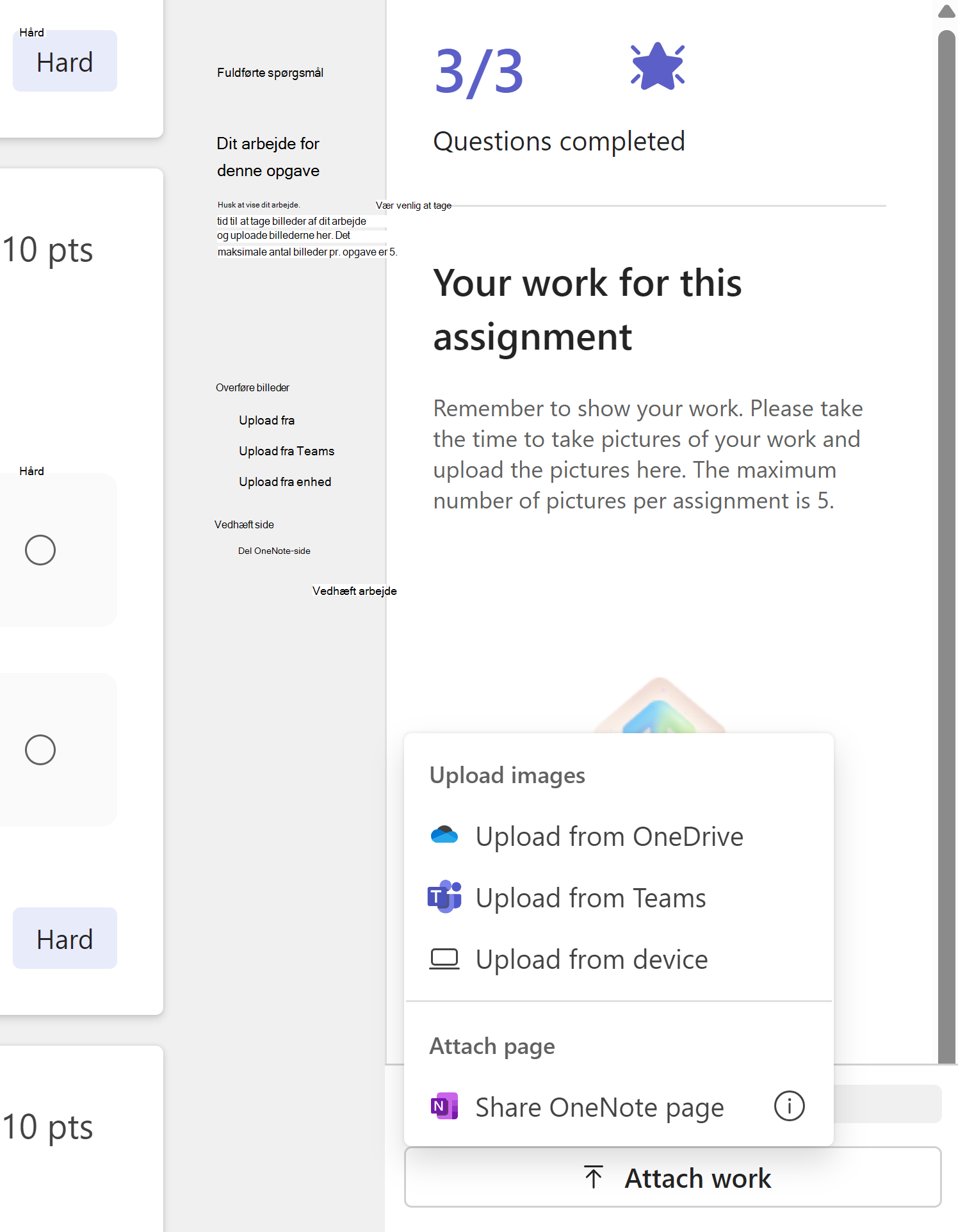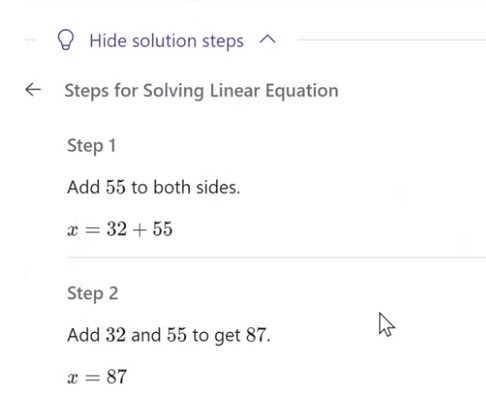Undervisere har nu mulighed for nemt at oprette matematiktests og lektier.
Sådan opretter du en Matematikfremskridt opgave
1. Vælg et klassehold.
2. Vælg Opret en ny opgave.
3. Gå ned til Læringsacceleratorer, og vælg Matematikfremdrift. Dette giver dig mulighed for at vedhæfte en Matematikfremskridt ressource til denne opgave.
4. Vælg fanen Generér for at begynde at bruge AI-hjælp til denne opgave.
5. Vælg en indstilling i rullemenuen Kategori.
6. Vælg et emne.
7. Vælg knappen Generér .
Microsofts AI giver eksempler på problemer med forskellige kompleksiteter, der er baseret på den valgte kategori og det valgte emne. Du kan nu vælge, hvilke problemer du vil medtage i din opgave, ved at vælge kortet.
Dine valgte problemer vises i panelet Opgavespørgsmål.
Bemærk!: Hvis det ønskede emne ikke understøttes til problemgenerering, kan du oprette dine spørgsmål ved at gå til fanen Opret din egen.
8. Vælg knappen Næste for at fortsætte.
9. På næste skærmbillede vises alle de problemer, du har valgt, som spørgsmål med flere valgmuligheder som standard. Svarene udfyldes på forhånd med det korrekte svar vist. Selv distraktionssvar genereres af kunstig intelligens for at afspejle almindelige fejl, som studerende kan lave i løsningen af problemet, så de ikke er tilfældige tal eller udtryk.
10. Du kan redigere et hvilket som helst problem ved at vælge knappen Rediger .
-
Alle svarfelter i problemet kan ændres.
-
Skift spørgsmålstypen fra Flere valgmuligheder til et kort svar.
11. Du kan også tilpasse din opgave med til/fra-knapper til:
-
Vis dit arbejde: Hvis denne indstilling er valgt, bliver de studerende bedt om at uploade billeder af deres arbejde. Studerende kan gøre dette ved at dele billeder eller links til deres OneNote-sider med deres arbejde.
Bemærk!: Microsoft Teams Education udfører ikke nogen analyse af uploadede billeder. Alt overført visuelt indhold kan kun gennemgås af underviseren.
-
Elevbedømmelse: Giver de studerende mulighed for at dele, hvis de har fundet spørgsmålet let, hårdt eller lige til at svare for at hjælpe med at indsnævre områder, hvor de kan kæmpe.
Bland spørgsmålsrækkefølge: Tilfældigt omarrangerer problemerne for hver elev for at forhindre snyd.
12. Vælg knappen Udført, når du er tilfreds med resultaterne. Du bliver ført tilbage til opgavevisningen.
Gennemgå trinnene til at oprette en opgavefor at få flere oplysninger om, hvordan du tildeler opgaven til klassen.
Gennemgå studerendes arbejde
1. Gå til opgaven, og vælg den.
2. Du vil kunne gennemgå en liste over studerende i klassen, og hvem der har afleveret deres opgave.
Vælg en studerende , der har afleveret sin opgave.
3. De fleste Matematikfremskridt opgaver bedømmes automatisk. En udspecificering af den studerendes præstation på opgaven er inkluderet øverst, hvor du kan gennemgå den studerendes automatiske karakter, pointtotal og hyppigste bedømmelse (hvis det er aktiveret).
Overførte billeder, som de studerende brugte til at vise deres arbejde, eller links til de studerendes OneNote-sider, vises i panelet Studerendes arbejde.
4. I nogle tilfælde bliver et spørgsmål ikke automatisk bedømt og markeret med flag til "Kræver gennemsyn".
Vælg denne rullemenu for at markere dette specifikke spørgsmål korrekt, forkert eller ufuldstændigt.
Når du gennemgår den studerendes svar, vil du opdage, at AI har udledt specifikke begreber, som den studerende måske kæmper med.
Desuden kan undervisere foretage ændringer i pointene samt tilføje eller fjerne misforståelserne.
Du kan give feedback i feedbackpanelet til højre. Denne feedback kan indtastes som tekst eller optages som video og giver dig mulighed for at vedhæfte andre filer til reference.
Visning af elevdata i Insights
Naviger op til din oversigt , og tryk på et af kortene for at få vist indsigt for karakterer, point og misforståelser.
Afhængigt af kortet får du vist forskellige visninger:
a) Karakter – Dette vil vise den studerendes fremskridt i forhold til klassen. Hver prik repræsenterer én opgave. Du kan også gå til rapporten Klasse for at få vist karakterens tendens- og fordelingsdata for hele klassen på tværs af opgaver.
b) Point – Dette viser dig den studerendes point, karakter og rapporterede problemer på tværs af opgaver. For klassedata kan du gå til Klasserapport.
Du kan også få vist oplysningerne for hver opgave ved at vælge den på rullelisten Opgaverapport. Her kan du se, hvordan klassen har klaret sig på hvert af opgavens spørgsmål.
c) Misforståelser – Denne rapport viser dig forekomsten af misforståelser på tværs af forskellige opgaver for den studerende og sammenlignet med hele klassen. Du kan indsnævre resultaterne til bestemte områder af misforståelser for at få en tydeligere repræsentation af, hvor denne studerende kan kæmpe for at opfylde forventningerne.
Fuldføre en Matematikfremskridt opgave
Nye Matematikfremskridt opgaver vises som vist på billedet nedenfor:
-
Vælg Matematikfremskridt.
-
Du får vist en oversigt over opgaven.
-
Din lærer beder dig muligvis om at vise dit arbejde på et separat stykke papir. Du bliver derefter bedt om at tage et billede af dit arbejde og uploade det. Bed din lærer, forælder eller værge om hjælp.
3. Vælg knappen Kom i gang .
-
Multiple Choice-problemer beder dig om at vælge det korrekte svar fra et sæt mulige løsninger.
-
Korte svarproblemer leveres med et virtuelt tastatur, du kan bruge til at løse problemet.
4. Vælg knappen Udført , når du er færdig.
Du bliver ført tilbage til din opgave, hvor du kan vælge knappen Aflevering for at returnere den til læreren til karaktergivning.
Få vist spørgsmål én ad gangen
Det kan være svært at fokusere. Matematikfremskridt opgaver giver dig kun mulighed for at se ét spørgsmål ad gangen.
Gå op til toppen af opgaven, og vælg rullemenuen for at få vist spørgsmål ét ad gangen.
Bedømmelse af dine spørgsmål
Det er okay at kæmpe med nogle spørgsmål. Hvis din lærer har aktiveret funktionen, får du vist muligheder for at bedømme spørgsmålet som nemt, helt rigtigt eller hårdt.
Viser dit arbejde
Hvis du vil vise dit arbejde, kan du:
-
Upload billeder af dit arbejde:Hvis du har arbejdet på problemerne ved hjælp af pen og papir, kan du tage op til 5 billeder og uploade
-
Del et link til OneNote-side: Hvis du har løst problemer i din OneNote-notesbog, kan du dele et link til den pågældende side
Sådan uploader du et billede i Matematikfremskridt
1. Tag et billede af dit stykke papir, hvor du viste dit arbejde. Du kan bruge en telefon eller et digitalt kamera.
2. Upload billedet til din enhed, One Drive eller Teams. Du skal muligvis have en forælder eller værge til at hjælpe dig med dette trin.
3. Find knappen Upload billeder i statuspanelet til højre.
Tip!: Hvis billedet er gemt på computeren, skal du vælge indstillingen Upload fra denne enhed. Derfra kan du finde og vælge dit billede fra mapper, der er gemt på din computer eller mobilenhed.
Bemærk!: Forældre og værger, Microsoft Teams Education analyserer ikke billeder, der er uploadet til platformen. Overførte visuelle medier kan kun gennemgås af læreren.
Karakterer for lektier
Når du får returneret en karaktergivning, vises der en oversigt over din karakter, pointtotal og bedømmelse.
Du kan gennemgå spørgsmål og deres karakterer, der er tildelt af læreren, samt fejl, der er lavet i din angivne løsning. AI viser dig også de korrekte trin, så du kan finde ud af, hvor du kan have overset noget i dit arbejde.